ps紫蓝色非主流效果教程
2022-12-25 20:26:28
来源/作者: /
己有:17人学习过
素材图片主色比较中性,调色的时候可以把图片中的绿色转为淡青色,暗部及其他部分的颜色直接用曲线等转为蓝色即可。
最终效果

原图

1、打开素材图片,创建可选颜色调整图层,对黄色,绿色进行调整,参数设置如图1,2,效果如图3。这一步把背景部分的绿色转为青绿色。
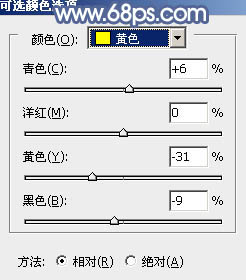
<图1>
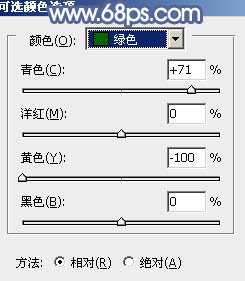
<图2>

<图3>
2、按Ctrl+ J 把当前可选颜色调整图层复制一层,不透明度改为:50%,给背景部分增加青色,效果如下图。
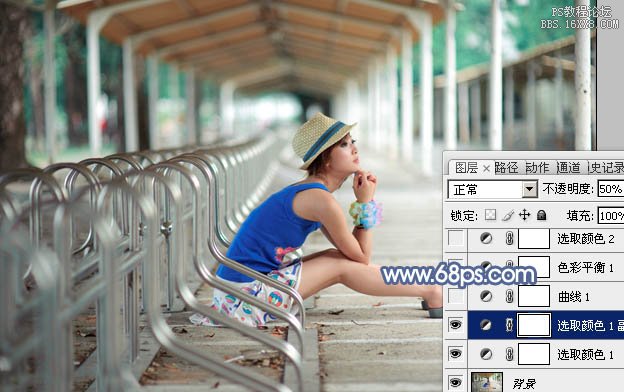
<图4>
3、创建曲线调整图层,对RGB、红、绿、蓝通道进行调整,参数设置如图5- 8,效果如图9。这一步主要给图片暗部增加蓝色,并增加暗部亮度。
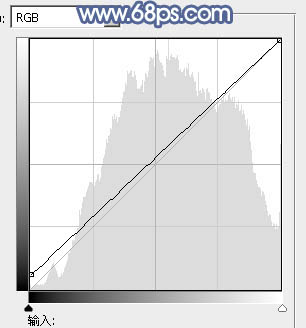
<图5>
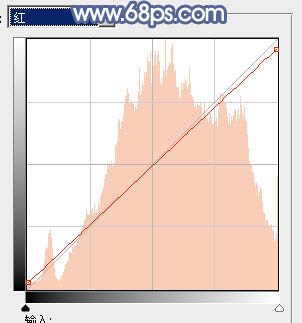
<图6>
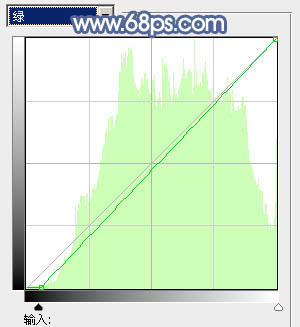
<图7>
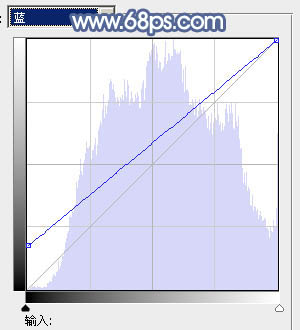
<图8>
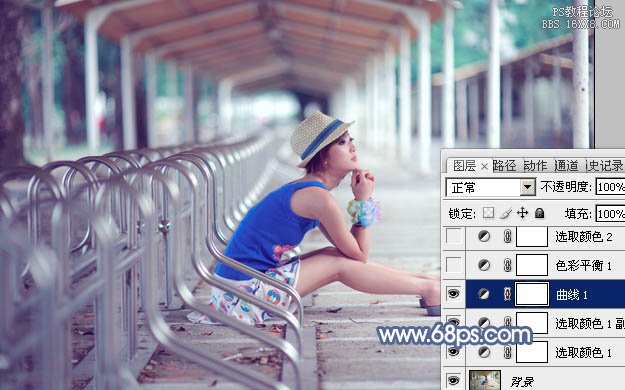
<图9>
上一篇:PS调出一种舒服的淡淡怀旧色调




























